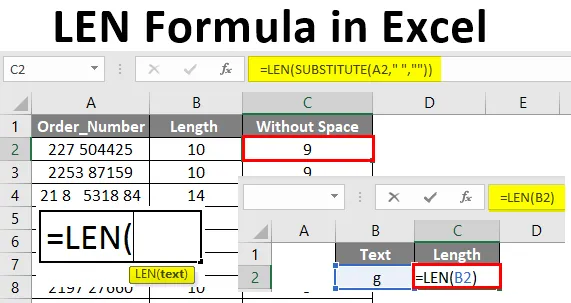
Excel LEN-formule (inhoudsopgave)
- Inleiding tot de LEN-formule in Excel
- Hoe de LEN-formule in Excel te gebruiken?
Inleiding tot de LEN-formule in Excel
LEN-functie gecategoriseerd onder tekstfuncties in excel. LEN wordt gebruikt om het aantal tekens in een tekst of tekenreeks te tellen. Het is de lengtefunctie die wordt gebruikt om de lengte van een tekenreeks te berekenen die speciale tekens, spatie, cijfers, letters, enz. Bevat. Dit telt de tekens in een tekenreeks inclusief spatie of speciale tekens. Dit retourneert altijd een getal als uitvoer. De tekenreeks kan direct in de functie worden vermeld door de tekenreeks binnen een dubbele aanhalingsteken uit te drukken of door een cel te arbitreren. Als de cel de tekst of tekenreeks bevat waarnaar u het aantal tekens wilt zoeken, kan het celadres worden gebruikt met de LEN-functie.
De LEN geeft de korte vorm van lengte aan. Deze tekstfunctie retourneert het aantal tekens dat in een string is opgenomen. De LEN-functie werkt als een telfunctie om de tekens in een tekst te tellen. Dit telt de spatie, cijfers, speciale tekens, tekens, enz.
Functie voor LEN:
LEN-functie retourneert het aantal tekens in een tekstreeks.
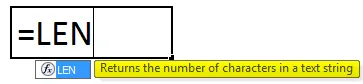
LEN-formule:
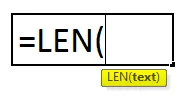
- De tekst is een verplicht argument.
- De tekst kan de tekenreeks zijn waarvan u het aantal tekens wilt tellen of de celverwijzing die bestaat uit de tekenreeks die u wilt tellen.
Hoe de LEN-formule in Excel te gebruiken?
LEN-formule in Excel is heel eenvoudig en gemakkelijk. Laten we begrijpen hoe we de LEN-formule in Excel kunnen gebruiken met enkele voorbeelden.
U kunt deze LEN-formule Excel-sjabloon hier downloaden - LEN-formule Excel-sjabloonVoorbeeld # 1 - Ontdek de lengte van tekst
Laten we in het gegeven voorbeeld de lengte van de tekst achterhalen, gegeven de kolom "Naam van bedrijven".
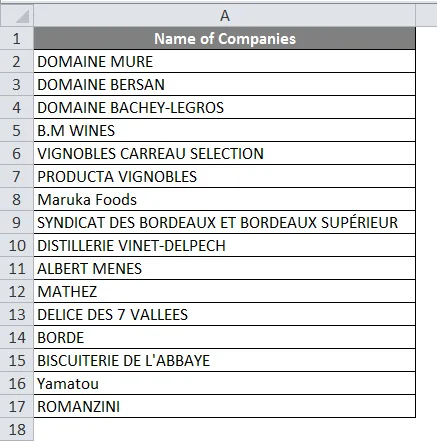
Om de lengte van elke naam te krijgen om de formule = LEN (A2) in cel B2 toe te passen.
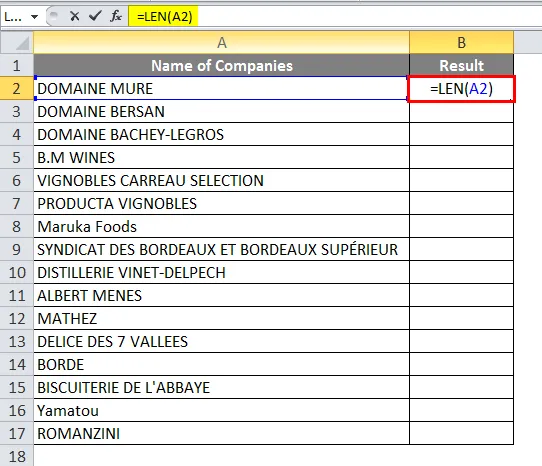
Na het toepassen van de Len-formule het onderstaande resultaat.
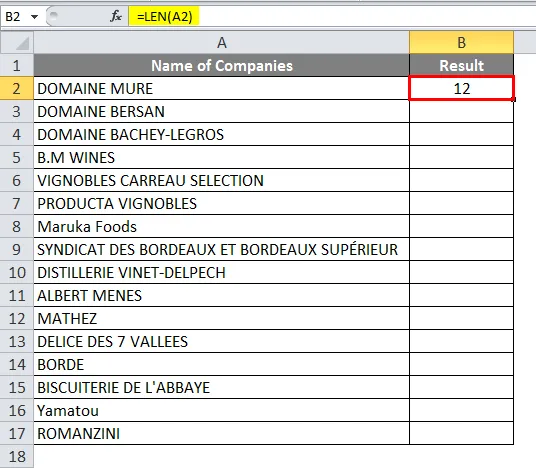
Sleep dezelfde formule voor de rest van de cellen.
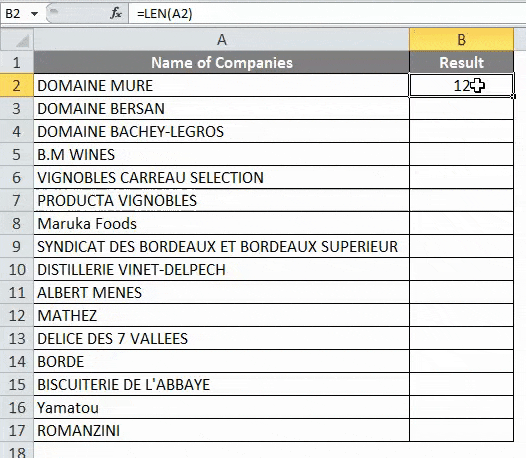
Voorbeeld # 2 - Bereken de lengte in een tekst met verschillende tekens
Hieronder ziet u een voorbeeld van hoe de lengte wordt berekend in een tekst met verschillende tekens.
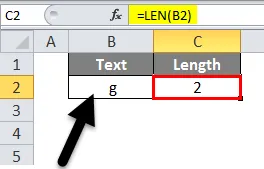
De lengte wordt gedetecteerd als 2 omdat er ruimte bestaat vóór het gegeven teken.
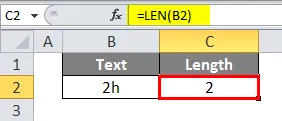
De tekst bestaat uit slechts twee tekens en de lengte wordt geretourneerd als 2.
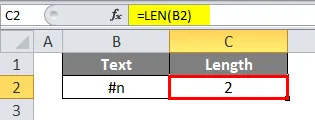
De tekst bevatte een speciaal teken en wordt samen met de tekst geteld. Tijdens het controleren kun je zien dat er slechts twee tekens in de cel te zien zijn, maar de lengte wordt gedetecteerd als 15. Dit gebeurde vanwege een paar aanloopspaties en spatie tussen de cijfers.
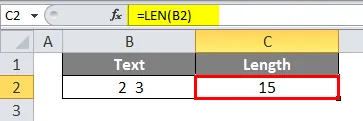
Pas de formule toe in cel C2.
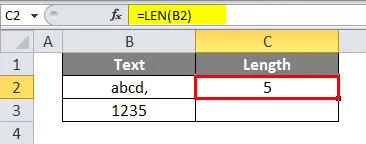
Pas op dezelfde manier dezelfde formule toe in cel C3.
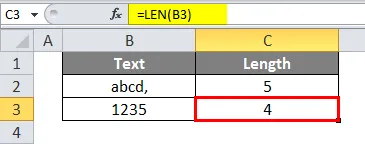
De lengte voor elke tekst wordt weergegeven en in de eerste tekst wordt een speciaal teken opgenomen dat wordt geteld met de lengteformule.
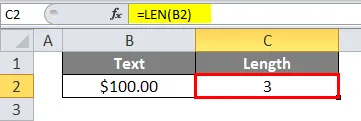
De LEN-formule telt de opmaaklengte niet, hier wordt alleen het aantal van 100 berekend.
Voorbeeld # 3 - Dubbele aanhalingstekens gebruiken in de Len-functie
U kunt de string rechtstreeks aan de LEN-functie geven, waar de string in het dubbele citaat wordt vermeld.
= LEN ("Dit is de len-functie")
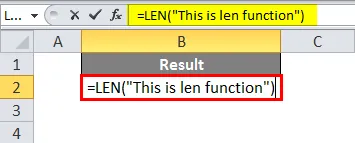
Het resultaat is zoals hieronder aangegeven.
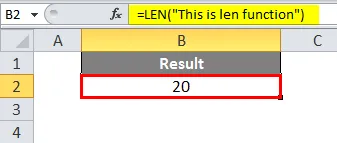
Voorbeeld # 4 - Tel de tekens met uitzondering van de extra spaties
We hebben de details van de bestelnummers. En wanneer we de Excel LEN-formule toepassen, retourneert deze het aantal tekens. Maar het bevatte de ongewenste spaties tussen de cijfers.
Pas de LEN-formule toe in cel B2.
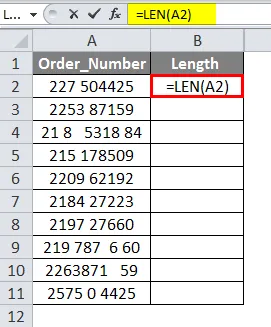
Het resultaat is zoals hieronder aangegeven.
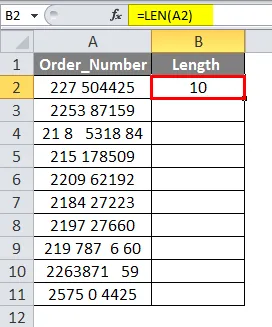
Sleep de cel B2. Het aantal tekens dat is geretourneerd. De getallen bevatten de spatie tussen de getallen, dus de lengte is niet uniek.
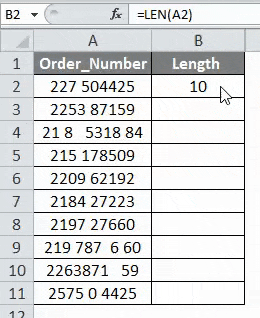
Om het aantal tekens te krijgen na het vermijden van deze extra spaties, gebruiken we de vervangende functie samen met de Excel LEN-formule. Selecteer de cel C2 en pas de formule toe = LEN (VERVANGEN (A2, "", ""))
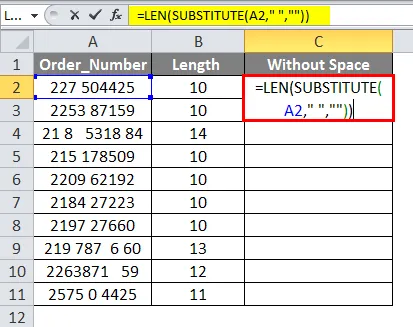
Het resultaat is zoals hieronder aangegeven.
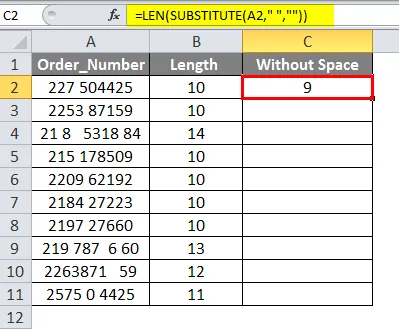
Sleep de formule naar de rest van de cel. VERVANG (A2, "", "")) en werk vervolgens met de LEN-formule. De functie 'VERVANGEN (A2, ”, ” ”) zal de spaties vervangen door nul. In de formule werkt als tekenreeks of tekst in C2, de spatie wordt vervangen door nul in C2.
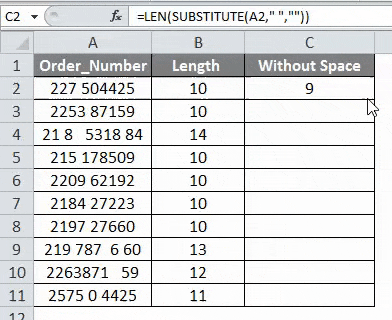
En de formule LEN (SUBSTITUTE (A2, "", "")) vindt het aantal tekens in C2 na het vervangen van de spatie. Wanneer de ongewenste spaties worden verwijderd, retourneert het aantal tekens dezelfde waarde.
Dingen om te onthouden over de LEN-formule in Excel
- De LEN-functie retourneert altijd een nummer. LEN-functie kan worden gebruikt door te combineren met andere functies in Excel.
- De trimfunctie kan worden gebruikt met de LEN-functie om het aantal tekens te retourneren na het verwijderen van de voorloop- en volgspaties.
- LEN accepteert de celverwijzing of de tekst rechtstreeks als argument en retourneert het aantal tekens.
- De LEN-functie berekent het aantal tekens, inclusief spaties, speciale tekens, cijfers en tekst.
- Als de cel leeg is, retourneert de LEN-functie '0'. LEN telt de opmaaklengte niet.
- De vervangende functie vervangt de ruimte tussen de cijfers.
Aanbevolen artikelen
Dit is een gids voor LEN Formula in Excel geweest. Hier bespreken we hoe de LEN-formule in Excel te gebruiken, samen met praktische voorbeelden en een downloadbare Excel-sjabloon. U kunt ook onze andere voorgestelde artikelen doornemen -
- Datumformule in Excel
- HLOOKUP-formule in Excel
- Excel RATE-formule
- Tel formule in Excel